有时为了便于查看数据来源或者在不同数据之间建立关联,我们需要使用Excel中的“超链接”功能。本例我们主要讲述三种超链接的建立方法:
excel 插入特殊符号
在Excel中输入数据时,有时需要插入特殊符号进行修饰。具体步骤为:选中要插入特殊符号的位置-点击插入选项卡-在符号组中单击符号命令-在符号对话框中选择字体为Wingdings-选中自己
- 插入超链接在本工作簿中跳转。具体步骤为:选中要建立超链接的单元格(B2)- 点击“插入”选项卡 - 在链接组中单击“超链接”按钮以打开“插入超链接”对话框 - 在“链接到”列表中选择“本文档中的位置(A)” - 在“或在此文档中选择一个位置(C):”的列表框中选择所要链接的工作表(本例我们选择的是“插入特殊符号”工作表)- 单击“确定”按钮完成设置。当我们点击B2单元格时便会跳转到“插入特殊符号”工作表。
- 插入超链接到其他文档。具体步骤为:选中要建立超链接的单元格(B3)- 点击“插入”选项卡 - 在链接组中单击“超链接”按钮以打开“插入超链接”对话框 - 在“链接到”列表中选择“现有文件或网页(X)” - 在“查找范围(L)”下拉列表中选择所要链接的文档(本例我们选择的是“Excel之V课堂.png”)- 单击“确定”按钮完成设置。当我们点击B3单元格时便会跳转并打开“Excel之V课堂.png”。
- 插入超链接到网页。具体步骤为:选中要建立超链接的单元格(B4)- 点击“插入”选项卡 - 在链接组中单击“超链接”按钮以打开“插入超链接”对话框 - 在“链接到”列表中选择“现有文件或网页(X)” - 在“地址(E)”栏中输入我们要链接的网页地址(本例我们输入的是“https://www.icourse163.org/”)- 单击“确定”按钮完成设置。当我们点击B4单元格时便会跳转并打开“中国大学MOOC(幕课)”网页。
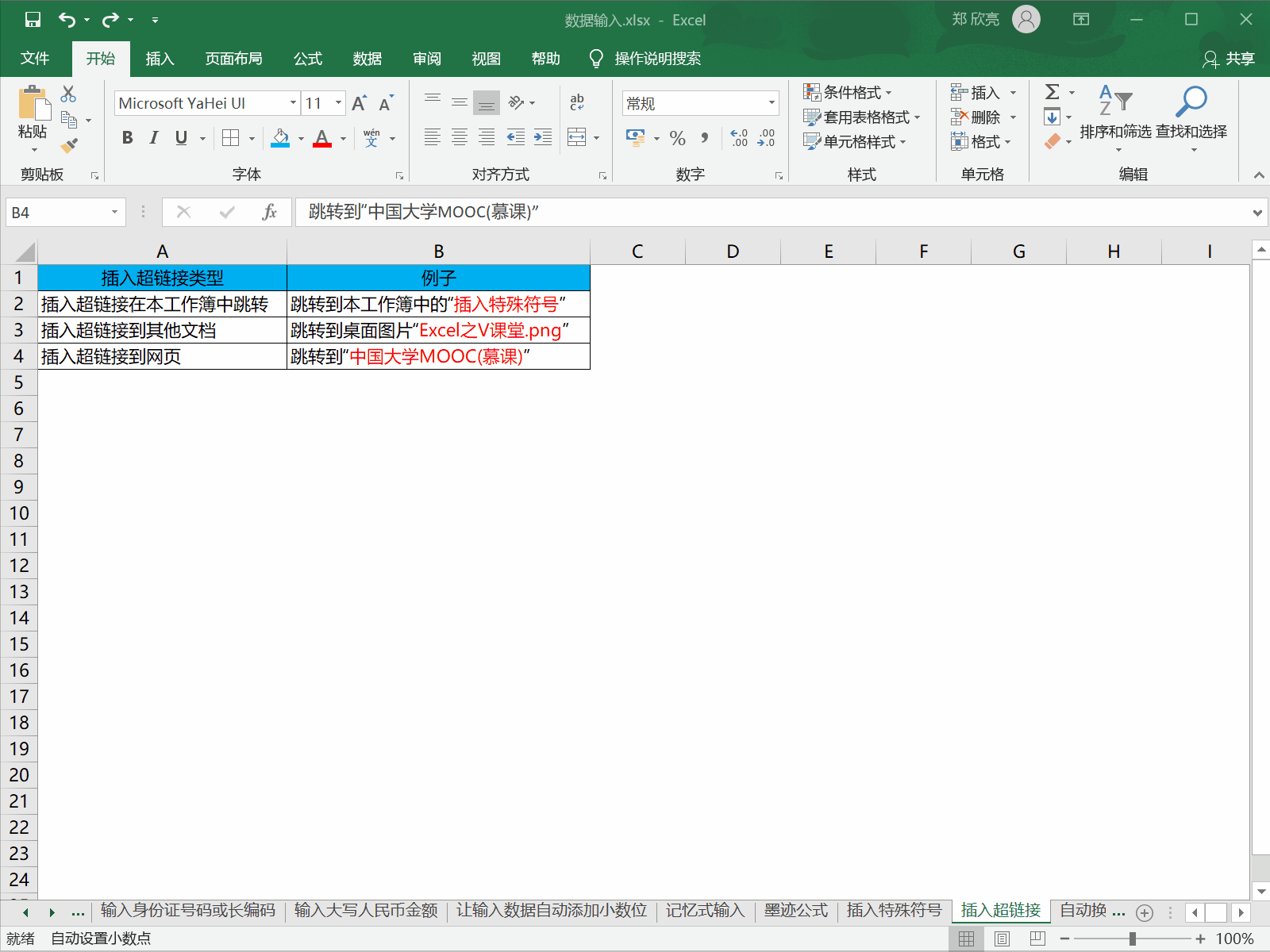
excel建立超链接
excel 建立超链接的下载地址:
excel 使用“墨迹公式”手写数学公式
在Excel以前的版本中,要想输入公式需要通过选择各种类型的公式模版进行套用,并更改字母、数字、平方根以及各种公式符号,操作起来非常繁杂。而在Excel2016以及之后的版本中新增了墨迹


